Explicați cum să faceți liniuță suspendată pe Google Docs? Soluția pe care o căutați!
Publicat: 2022-11-25Puteți crea o indentare suspendată în Google Docs utilizând rigla, caseta de dialog Opțiuni de indentare sau o comandă rapidă de la tastatură. O indentare suspendată este creată atunci când primul rând al unui paragraf se află într-o locație din stânga liniilor ulterioare din paragraf.
Prima linie poate fi indentată în stânga sau în dreapta următoarelor linii. În orice caz, primul rând al unui paragraf este indentat sau depășit. O liniuță suspendată este de obicei folosită pentru marcatori și numerotare și pentru a cita o referință.
Cuprins
- 1 Explicați cum să faceți liniuță suspendată pe Google Docs? În sfârșit, soluția pe care o căutați!
- 1.1 1. Crearea unei indentări suspendate folosind rigla
- 1.2 2. Crearea unei indentații suspendate utilizând caseta de dialog Opțiuni de indentare:
- 1.3 3. Crearea unei indentări suspendate folosind o comandă rapidă de la tastatură
- 2 întrebări frecvente:
- 3 Și este un Wrap!
Explicați cum să faceți liniuță suspendată pe Google Docs? În sfârșit, soluția pe care o căutați!
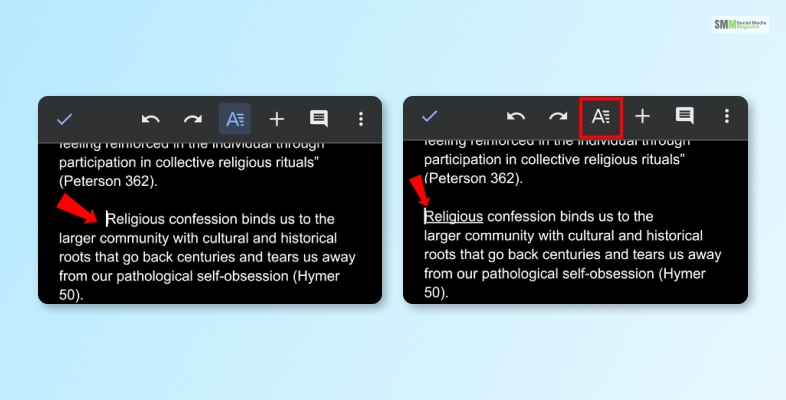
Așa că iată-vă, vă întrebați cum să faceți indentări suspendate pe Google Docs! Deci, oamenii s-ar putea chiar să stea cu disertațiile lor și să se întrebe cum să indenteze citatele pe Google Docs! Nu vă faceți griji pentru că vă avem acoperit?
Tot ce trebuie să faceți este să vă conectați la contul Google și să vă deschideți unitatea. Apoi treceți la crearea unui document în Google Docs și aici puteți crea cu ușurință niște indentări suspendate.
1. Crearea unei indentări suspendate folosind rigla
Una dintre cele mai obișnuite modalități de a crea indentări suspendate este utilizarea opțiunii Riglă. Dacă nu găsiți opțiunea Riglă afișată pe Google Docs, trebuie doar să atingeți „Vizualizare” și apoi să faceți clic pe „Afișați riglă”.
Acum, iată cum să faceți liniuțe suspendate pe Google Docs cu ajutorul riglei.
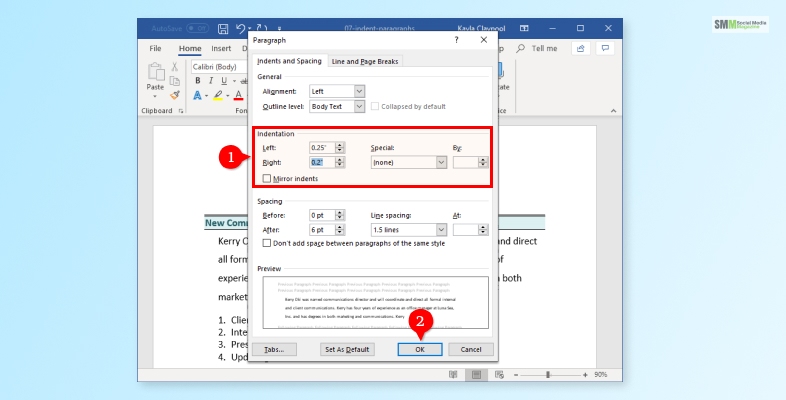
1. În Google Docs, faceți clic pe „paragraf(e)” pe care trebuie pur și simplu să indentați. Dacă trebuie să indentați un singur paragraf, atunci trebuie doar să faceți clic pe același paragraf.
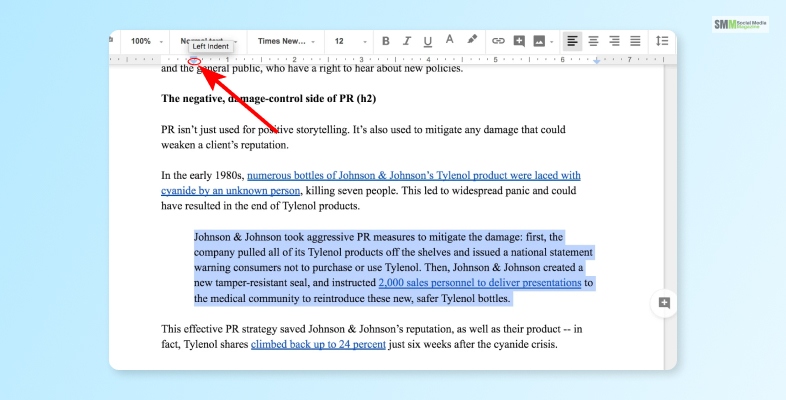
2. Mergeți la Regula și începeți să trageți marcatorul de indentare din stânga – micul triunghi albastru care arată în jos.
3. Acum trageți marcatorul de indentare din stânga în locația preferată – unde aveți nevoie de indentare.
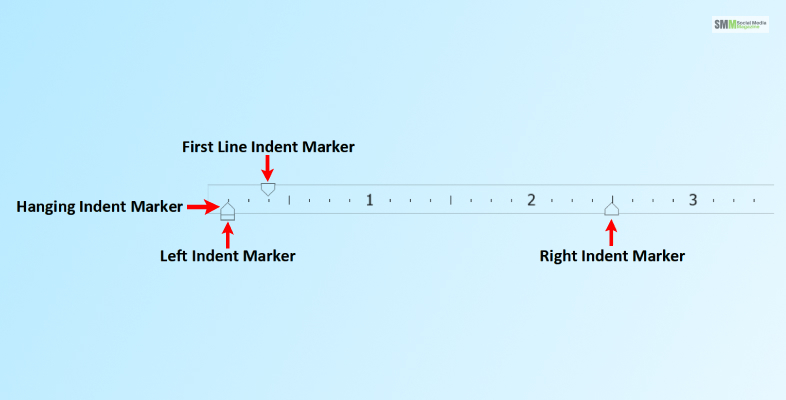
4. Când faceți acest lucru, veți observa cum se mișcă marcatorul de indentare pentru prima linie cu același lucru. Deoarece acestea sunt de obicei stivuite împreună, trebuie să începeți pe marginea din stânga a riglei.
Citește mai mult: Cum să înregistrezi Google Meet? Ghid definitiv pentru Google Meet
2. Crearea unei indentații suspendate utilizând caseta de dialog Opțiuni de indentare:
Desigur, există mai multe modalități atunci când vine vorba de a crea o indentare suspendată în Google Docs. Așa că nu mai căutați pe Google „cum să agățați indentarea pe Google Docs” și derulați în jos pentru a vedea cum puteți face același lucru cu ajutorul casetei de dialog Opțiuni de indentare.
După ce deschideți Google Docs, faceți clic pe „paragraf(ele)” de care aveți nevoie pentru indentare. Dacă aveți nevoie de indentare pentru un singur paragraf, atingeți-l pe același paragraf.
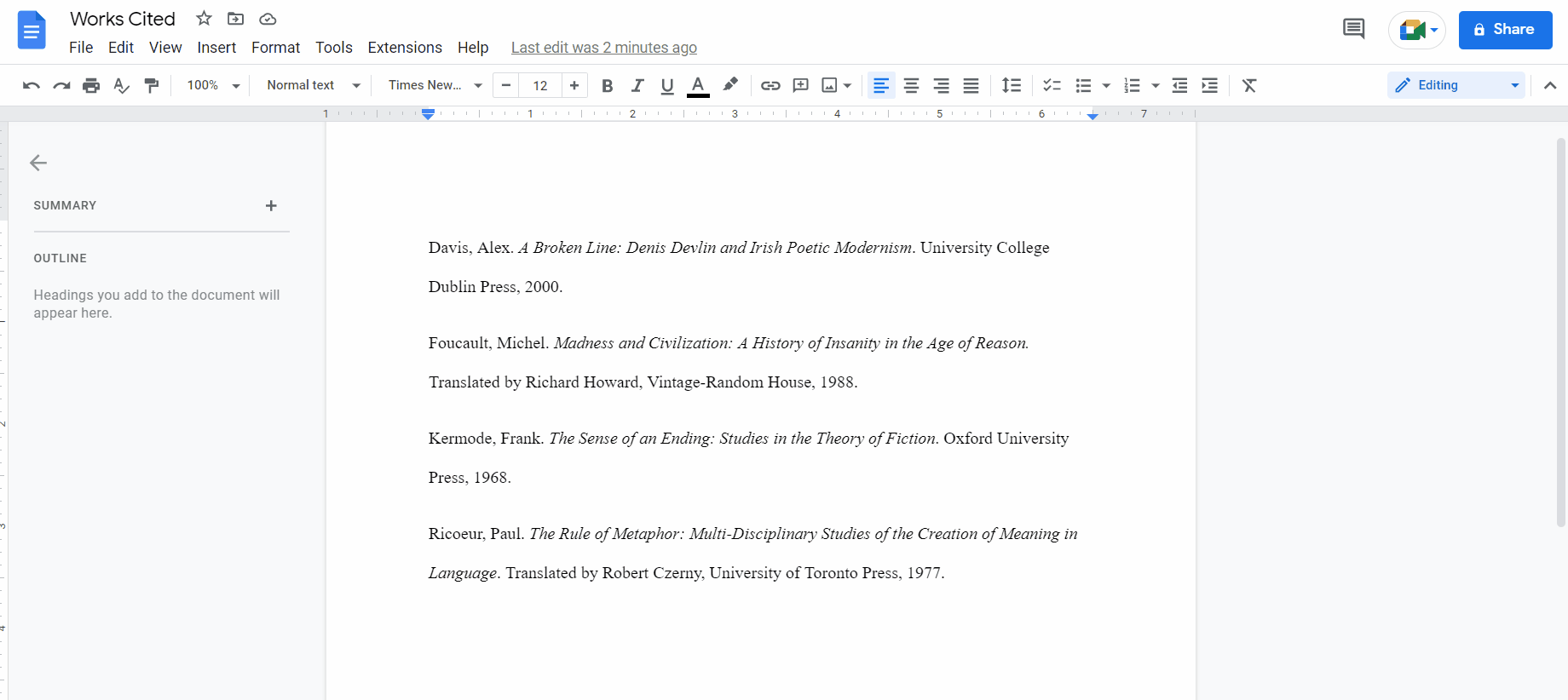
- Accesați meniul și faceți clic pe „Format”.
- Mai întâi, apăsați pe „Aliniere și indentare”, iar apoi, faceți clic pe „Opțiuni de indentare”.
- Va apărea un tip de casetă de dialog.
- Aici veți vedea opțiunea Indentare specială – faceți mai întâi clic pe meniul derulant și apoi apăsați pe „Agățat”.
- Veți observa o casetă situată lângă Hanging - aici, trebuie să introduceți valoarea indentării în inci.
- Atingeți „Aplicați”.
Și boom, îți vei sorta indentarea în Google Docs!

3. Crearea unei indentări suspendate folosind o comandă rapidă de la tastatură
Deci, ceea ce vă spunem este că există o altă soluție pentru problema dvs. minoră? Nu mai întrebați pe google „cum să faceți o liniuță suspendată pe Google Docs” și aveți încredere în tastatură, deoarece comenzile rapide de la tastatură vă pot ușura viața, cu condiția să le cunoașteți.
Deci, haideți să aflăm cum să faceți indentări suspendate pe Google Docs cu ajutorul comenzilor rapide de la tastatură.
- Poziționați cursorul pe locul în care doriți să faceți indentarea suspendată. Deci, dacă doriți să o faceți spre sfârșitul primei rânduri.
- Faceți clic mai întâi pe „Shift” + „Enter” + „Return” și apoi apăsați pe „Tab” .
- Acest lucru va crea automat o întoarcere ușoară sau o întrerupere de linie.
Și veți avea liniuța agățată gata în cel mai scurt timp!
Citiți mai multe: Faceți clic pe Google Gravity. Mă simt norocos
Întrebări frecvente:
Consultați cele mai frecvente întrebări despre cum să faceți indentarea suspendată în documentele Google menționate mai jos.
Răspuns : În Google Docs, trebuie doar să evidențiați toate citările și apoi să vizitați secțiunea Format. Odată ce vă aflați în secțiunea Format, apăsați pe „Aliniere și indentare”, apoi veți găsi opțiunile de indentare. Acum trebuie doar să vizitați opțiunea Indentare specială și să faceți clic pe „agățat”. Apoi, după ce ați fixat valoarea (0,5 în majoritatea cazurilor), nu uitați să faceți clic pe „aplicați”.
2. Cum faci o liniuță suspendată pe Google Docs online?
Răspuns: Urmați pașii de mai jos pentru a face o indentare suspendată pe Google Docs online,
1. Alegeți textul dorit și faceți clic pe „Format”.
2. Acum atingeți „Aliniere și indentare”.
3. Apoi trebuie să selectați mai întâi „Operațiuni de indentare” și apoi „Indentare specială”.
4. Acum apăsați pe „Agățat” și apoi pe „Definiți parametrii”.
5. Nu uitați să faceți clic pe „aplicați”.
Răspuns: Pentru indentări suspendate, comanda rapidă de pe computer este „Ctrl + T”. Pe majoritatea dispozitivelor, utilizatorii pot crea cu ușurință indentări suspendate făcând clic pe linkul pe care doresc să-l indenteze. Apoi, trebuie doar să apăsați simultan tastele „Ctrl” și „T”. În cazul în care utilizatorii își folosesc Macbook-urile, apăsând „C” și „T” împreună va face treaba.
Răspuns: Urmați pașii menționați mai jos pentru a face indentarea suspendată pe Google Docs.
1. Apăsați pe fila „Indentări și spațiere” aflată în opțiunea Paragraf.
2. Găsiți opțiunea drop-down „specială” și faceți clic pe ea.
3. Odată ce meniul drop-down se deschide, apăsați pe „Agățat”.
4. Veți găsi o altă opțiune chiar lângă lista derulantă cu titlul „–”
5. Schimbați valoarea la 0,5.
Și este un Wrap!
Așa că acum știți cum să faceți indentări suspendate pe Google Docs! Și nu a fost chiar atât de simplu, pentru că ne-a plăcut să vă învățăm cum să faceți acest lucru în câțiva pași simpli. În plus, există cel puțin mai multe modalități de a le sorta. Așa că data viitoare când ești îngrijorat de ceva important, dar vital, acordă-ți puțin timp.
Nu se știe niciodată, s-ar putea să nu ai deloc nevoie de noi! Deci, spuneți-ne, ce părere aveți despre agățarea indentărilor pe Google Docs? Nu uitați să vă împărtășiți experiențele în comentariile de mai jos.
Citeste mai mult:
- De ce ar trebui să conectați contul Google Ads al clientului dvs. la Search Console?
- Care sunt avantajele cheie ale utilizării Rețelei de display Google? (Alegeți 2)
- Ce caracteristică poate alătura datele sistemelor de afaceri offline cu datele online colectate de Google Analytics?
